WordPress SEO: 순위 향상을 위한 31개 이상의 모범 사례
게시 됨: 2023-01-31(이 게시물에는 제휴사 링크가 포함되어 있습니다. 전체 공개를 읽으십시오.)
SEO에 대한 이야기를 많이 듣지만 통계를 보면 WordPress SEO도 매우 중요하다고 말할 수 있습니다. WordPress의 인기부터 시작하겠습니다.
워드프레스 가 모든 웹사이트의 43%를 지원한다는 사실을 알고 계십니까?
이는 WordPress가 인터넷의 1/3 이상을 관리한다는 의미입니다!
이러한 통계 때문에 많은 사람들이 웹사이트의 CMS로 WordPress를 선택합니다. 또 다른 요소인 검색 엔진 순위와 관련하여 WordPress가 SEO 친화적 이라는 소식을 들었을 것입니다.
이 두 가지 요소가 모두 사실이지만 WordPress만으로도 웹 사이트 순위를 높일 수 있다고 생각한다면 실제 상황을 오해하고 있을 수 있습니다.
WordPress에는 환상적인 SEO 도구와 플러그인이 있지만 검색 엔진에서 귀하의 웹사이트 순위를 높이는 데 도움이 된다는 의미는 아닙니다. 워드프레스는 콘텐츠 관리 시스템일 뿐입니다.
WordPress 기능 및 플러그인 덕분에 많은 기술 및 SEO 모범 사례가 매우 간단합니다. 그러나 웹사이트 순위를 매기려면 웹사이트를 쉽게 크롤링할 수 있도록 검색 엔진용 WordPress 웹사이트를 사용자 지정해야 하며 웹사이트에서 무엇이 중요한지 알 수 있습니다.
따라서 이 가이드에서는 30개 이상의 SEO 모범 사례를 다루고 순위를 높이는 데 도움이 되는 몇 가지 팁을 공유하고 WordPress 웹 사이트에서 구현하는 방법을 설명합니다.
요컨대: 귀하의 웹사이트에 WordPress를 설치한 후 좋은 SERP 순위를 달성하기 위한 변경 사항을 최대화하는 데 필요한 모든 설정 및 사용자 정의를 진행합니다.
따라서 WordPress SEO를 처음 사용하든 숙련된 전문가이든 이 게시물의 팁이 도움이 되기를 바랍니다.
- 워드프레스 SEO란?
- WordPress SEO가 중요한 이유는 무엇입니까?
- 최고의 WordPress SEO 친화적인 호스팅
- 1. 신뢰할 수 있는 웹호스팅 업체를 선택하세요
- 최고의 WordPress CMS 기본 설정
- 2. 검색 엔진 가시성 설정 확인
- 3. 선호하는 도메인 이름 설정
- 4. 퍼머링크 구조 설정
- 5. 블로그 댓글에 대한 수동 승인 필요
- 최고의 WordPress SEO 플러그인
- 6. 올인원 SEO 플러그인 설치
- 7. 인덱싱에서 가치가 낮은 콘텐츠 제외
- 8. XML 사이트맵 생성
- 9. WordPress SEO 최적화를 위한 기타 Yoast SEO 플러그인 설정
- 구글 서치 콘솔
- 10. 웹사이트를 Google 검색 콘솔에 연결
- 11. Google Search Console에 XML 사이트맵 제출
- 워드프레스 SEO 테마
- 12. SEO 친화적인 테마 설치
- 13. 탐색 및 메뉴 설정 사용자 정의
- 14. 반응형 및 모바일 친화적인 웹사이트 만들기
- 15. WordPress 웹사이트에 AMP 구현 고려
- 게시물 및 페이지를 위한 WordPress SEO
- 16. "클릭할만한" 제목 작성
- 17. SEO 친화적인 URL 슬러그 설정
- 18. 헤더를 사용하여 계층 구조 만들기
- 19. 다양한 링크 속성 이해
- 20. 관련 콘텐츠에 대한 내부 링크
- 21. 이미지에 대체 텍스트 추가
- 22. 매력적인 메타 설명 작성
- 23. 이미지 및 그래픽 사용
- 웹 사이트 속도를 높이는 WordPress SEO
- 24. 큰 이미지 압축
- 25. WordPress 테마 정리
- 26. 캐싱 플러그인으로 서버 부하 감소
- 27. 플러그인에 미쳐 가지 마세요
- 보안 및 안전을 위한 WordPress SEO
- 28. WordPress 사이트의 보안 및 안전
- 29. SSL/HTTPS 사용 시작
- WordPress SEO를 위한 기타 플러그인 및 설정
- 30. WordPress SEO용 Akismet 안티 스팸 플러그인
- 31. GDPR 쿠키 동의
- 32. 소셜 미디어 통합 및 플러그인
- 결론
워드프레스 SEO란?
SEO를 위해 WordPress를 최적화하기 전에 SEO가 무엇을 의미하는지 알려주세요. SEO 는 검색 엔진 최적화를 의미합니다.
WordPress는 CMS(Content Management System)로, 프로그래밍이나 기타 특정 기술 지식 없이도 콘텐츠를 추가, 편집 및 관리할 수 있는 소프트웨어를 의미합니다.
콘텐츠 관리 시스템 은 비전문가도 코드 한 줄도 작성하지 않고도 웹사이트를 만들 수 있게 해주는 기술입니다.
그리고,
WordPress SEO는 긍정적인 SERP 결과를 위해 WordPress 웹사이트를 최적화하기 위해 따라야 하는 단계를 나타냅니다.
WordPress SEO가 중요한 이유는 무엇입니까?
우리는 WordPress가 SEO에 가장 적합하다는 것을 알고 있지만 WordPress SEO가 먼저 최적화되는 것이 왜 중요한지 모릅니다. 웹 사이트에 WordPress를 설치하면 기본 설정이 제공되기 때문입니다. 따라서 웹사이트의 필요에 따라 이러한 설정을 변경하고 최적화해야 합니다.
이러한 이유로 WordPress SEO를 이해해야 합니다. 좋은 순위를 얻으려면 다양한 테마와 플러그인을 설치해야 합니다.
해당 설정에 대해서도 논의할 예정이므로 전체 게시물을 읽고 WordPress 웹사이트에서 이러한 지침을 한 번에 하나씩 따르십시오.
이제 이들 각각을 하나씩 자세히 살펴보겠습니다.
최고의 WordPress SEO 친화적인 호스팅
1. 신뢰할 수 있는 웹호스팅 업체를 선택하세요
Google은 웹사이트의 속도를 매우 중요하게 생각하기 때문에 빠른 서버에서 웹사이트를 호스팅하는 것이 이 WordPress SEO 가이드의 첫 번째 단계입니다.
사이트를 로드하는 데 3초 이상 걸리면 사이트 이탈률이 32% 증가할 수 있습니다.
고성능, 가동 시간 및 보안을 제공하는 신뢰할 수 있는 회사에서 웹 사이트를 호스팅하는지 확인하십시오.
WordPress는 고성능 플랫폼을 호스팅하는 최고의 3개 호스팅 제공업체를 언급했습니다. 이 세 가지 WordPress 호스트는 엄청난 속도와 보안을 제공하는 빠른 서버에서 웹 사이트를 호스팅하려는 경우 가장 좋습니다.
따라서 BlueHost, DreamHost 및 SiteGround WordPress 호스팅 공급자를 사용하는 것이 좋습니다. 그리고 이미 웹사이트가 있고 더 강력한 호스팅 서버에서 호스팅하고 싶다면 클라우드 호스팅을 사용하는 것이 좋습니다.
추가 읽기: 2023년 최고의 WordPress 블로그 호스팅 사이트 15개
최고의 WordPress CMS 기본 설정
신뢰할 수 있는 호스트에서 웹사이트를 호스팅한 후 이제 Cpanel을 사용하여 사이트에 WordPress를 설치할 수 있습니다. 이제 WordPress 대시보드에서 몇 가지 설정을 변경하여 WordPress SEO를 개선할 수 있습니다.
2. 검색 엔진 가시성 설정 확인
이제 설정>> 읽기>> 검색 엔진 가시성으로 이동하십시오. 해당 상자를 선택 해제하고 "변경 사항 저장" 버튼을 클릭하십시오.
이렇게 하면 검색 엔진이 웹사이트 순위에 중요한 웹사이트 페이지를 크롤링할 수 있습니다.
따라서 이 상자를 선택 해제할 때 주의하십시오. Google이 귀하의 콘텐츠를 크롤링하는 것을 방지하기 때문에 이 체크를 유지하면 귀하의 웹사이트는 SEO 사형 선고를 받게 됩니다.
3. 선호하는 도메인 이름 설정
원하는 도메인 형식(https://domain.com 또는 https://www.domain.com)을 선택할 수 있습니다. 이는 웹사이트의 SEO에 영향을 미치지 않습니다.
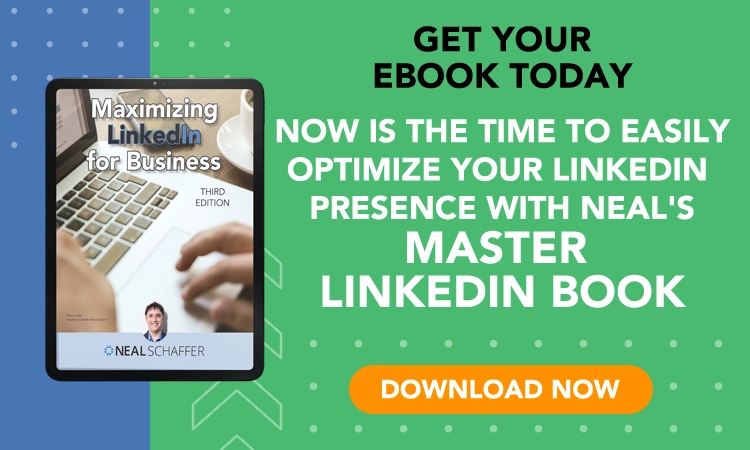
그러나 Google에서는 이를 두 개의 개별 URL로 간주하므로 이 중 하나에서만 사이트에 액세스할 수 있도록 해야 합니다.
이 경로를 통해 변경할 수 있습니다. 설정>>일반>>으로 이동하여 이 둘 사이에 하나의 URL 형식을 입력하십시오.
누군가가 두 번째 형식을 통해 웹 사이트에 액세스하려는 경우 WordPress는 방문자를 리디렉션할 만큼 똑똑하기 때문에 두 번째 형식에 대해 걱정하지 마십시오.
하지만 이 설정에서는 이 중 하나를 넣어야 합니다.
4. 퍼머링크 구조 설정
앞에서 언급했듯이 WordPress에는 다양한 옵션이 있으며 여기에서 웹 사이트의 URL을 구성할 수 있습니다.
WordPress는 다양한 가능성을 제공하기 때문에 이전에 논의한 것처럼 하나의 구성을 변경하여 웹 사이트의 URL을 구조화할 수 있습니다.
WordPress는 처음에 (https://domail.com/?p=123)과 같은 URL을 사용합니다. 그러나 이러한 URL은 사용자에게 친숙하지도 않고 검색 엔진에도 친숙하지 않습니다. 따라서 사용자 및 검색 엔진 스파이더(크롤러)가 이 URL 형식에서 페이지의 내용을 식별할 수 없기 때문에 이 형식을 변경하는 것이 좋습니다.
따라서 다음 작업을 수행하여 URL을 SEO 친화적으로 만드십시오.
WordPress Dashboard>>Settings>>Permalinks>> "Post name"상자를 선택하고 "Save Changes"를 누르십시오.
5. 블로그 댓글에 대한 수동 승인 필요
웹사이트에 콘텐츠나 게시물을 거의 게시하지 않으면 웹사이트에 WordPress SEO에 해를 끼칠 수 있는 스팸 또는 봇 댓글이 표시되고 있음을 알 수 있습니다.

이러한 유형의 댓글은 스팸이고 엄청난 양이며 SERP 결과에서 불이익을 줄 수 있습니다.
이 설정을 사용하면 기사에 대한 스팸 댓글을 필터링하고 SEO 순위를 높일 수 있습니다.
WordPress의 이 기능을 사용하면 웹사이트에서 댓글을 수동으로 수락할 수 있습니다.
대시보드>>설정>>토론>>댓글이 표시되기 전에 이동하세요.
두 상자를 모두 선택하고 "변경 사항 저장"을 게시합니다.
최고의 WordPress SEO 플러그인
6. 올인원 SEO 플러그인 설치
SEO 기능으로 알려진 Yoast SEO 플러그인에 대해 들어보셨을 것입니다.
이 도구는 WordPress SEO에 도움이 되며 다양한 기능으로 웹사이트의 다양한 측면을 보다 쉽게 최적화할 수 있습니다. 이것이 WordPress 커뮤니티에서 Yoast를 올인원 SEO 도구라고 부르는 이유입니다.
Yoast는 무료로 사용할 수 있으며 유료 요금제를 선택하면 비용 대비 가치 있는 서비스를 제공합니다.
Yoast를 설치하려면 WordPress의 대시보드>>플러그인>>새 플러그인 추가>>“Yoast”검색>>설치 및 활성화로 이동하십시오.
추가 자료: 알아야 할 WordPress용 최고의 15가지 SEO 플러그인
7. 인덱싱에서 가치가 낮은 콘텐츠 제외
Yoast SEO로 조정할 첫 번째 설정은 이것입니다.
이 옵션은 Google이 크롤링하기를 원하는 페이지의 색인만 생성하도록 하는 것입니다. 이는 검색자에게 가치를 제공하는 페이지를 의미합니다. 태그 페이지 및 형식 기반 아카이브는 정보 카테고리에 거의 속하지 않으므로 일반적으로 Google에 이러한 유형의 페이지를 크롤링하지 말라고 알리는 것이 가장 좋은 WordPress SEO 관행입니다.
이 설정을 끄려면 대시보드>>Yoast SEO>>검색 모양>>분류>>”검색 결과에 태그 표시”로 이동 합니다 .
8. XML 사이트맵 생성
XML 사이트맵은 검색 엔진이 웹사이트 콘텐츠를 빠르게 찾는 데 도움이 되는 정렬된 순서로 웹사이트에 있는 모든 게시물과 페이지의 형식화된 목록입니다.
Yoast SEO를 사용하면 XML 사이트맵을 쉽게 만들 수 있으므로 다음 단계에 따라 웹사이트의 사이트맵을 생성하세요.
대시보드의 Yoast SEO로 이동>> 일반 >> 기능 >> "XML 사이트맵"을 스크롤하여 찾아서 켭니다.
9. WordPress SEO 최적화를 위한 기타 Yoast SEO 플러그인 설정
Yoast SEO에는 변경할 수 있는 몇 가지 설정이 있지만 SERP에서 순위를 높이는 데 도움이 되는 설정을 선택할 수 있도록 여기에 나열했습니다.
- Yoast SEO>>일반>>기능>> 아무 것도 변경할 필요가 없습니다.
- 통합>> 더 나은 데이터 분석을 위해 SEMrush를 통합할 수 있습니다.
- 웹마스터 도구>> 이러한 검색 엔진이 귀하의 웹사이트를 제대로 크롤링하고 SERP 결과에서 귀하의 게시물 순위를 매기려면 모든 도구의 확인 코드를 추가하십시오.
따라서 이들은 검색 엔진을 위해 WordPress 사이트를 최적화할 때 최고의 Yoast SEO 관행 중 일부입니다.
구글 서치 콘솔
10. 웹사이트를 Google 검색 콘솔에 연결
Google 웹마스터 도구라고도 하는 Google Search Console은 웹사이트에 대한 모든 정보와 검색 엔진이 콘텐츠를 보는 방식을 제공하는 Google에서 제공하는 분석 도구입니다.
웹사이트 소유자는 Google Search Console의 보고서 및 데이터를 사용하여 사이트가 검색 결과에 어떻게 표시되는지 더 잘 이해할 수 있습니다.
사람들이 귀하의 웹사이트를 찾기 위해 사용하는 검색 문구, 각 페이지가 검색 결과에 표시되는 방식, 사람들이 귀하의 페이지를 클릭하는 빈도는 모두 웹 관리자에게 표시됩니다.
Google로 이동>>"Google 검색 콘솔 검색">>지금 시작>>"웹사이트 URL 제출">>계속
11. Google Search Console에 XML 사이트맵 제출
Google Search Console 계정 내에서 XML 사이트맵을 제출하는 방법은 검색 엔진이 페이지를 빠르게 찾고 순위를 매기는 데 도움이 되기 때문에 중요합니다.
우리는 8단계에서 Yoast SEO의 도움으로 XML 사이트맵을 생성했습니다. 네, Yoast는 생성 작업을 훌륭하게 수행하며 웹사이트 URL 앞에 “sitemap.xml”을 추가하여 XML 사이트맵을 찾을 수 있습니다.
예를 들어:
https://www.domail.com/sitemap.xml
귀하의 도메인 이름으로 모든 브라우저에서 이것을 검색하면 귀하의 웹사이트 사이트맵을 찾을 수 있습니다.
해당 URL을 복사하여 Google Search Console에 붙여넣기
따라서 Google Search Console에 사이트맵을 제출해야 합니다. 이 WordPress SEO 가이드를 따르는 경우 이 단계도 필수입니다.
워드프레스 SEO 테마
12. SEO 친화적인 테마 설치
오늘날 모든 테마는 반응형이며 모바일 친화적이며 다양한 사용자 정의 기능을 제공합니다.
페이지 속도는 Google이 웹사이트 순위를 결정할 때 가장 많이 고려하는 요소 중 하나입니다. Google은 웹사이트 소유자에게 웹사이트 성능에 대한 정보를 분석하고 제공하는 PageSped Insights라는 도구를 제공합니다.
이 때문에 테마를 선택하는 동안 웹사이트의 틈새 시장에 적합한 테마를 결정하기 위해 더 많은 연구를 할 수 있습니다.
다루는 내용을 결정하려면 주제를 선택하기 전에 설명을 읽어보는 것이 좋습니다. 오늘날의 테마는 틈새 시장에 필요하지 않을 수 있는 추가 기능을 제공하므로 이러한 기능을 멀리하고 대신 기본 테마를 사용하십시오.
13. 탐색 및 메뉴 설정 사용자 정의
메뉴를 추가하고 웹사이트를 사용자 정의하여 UI/UX를 사용자에게 편안하게 만들면 웹사이트 이탈률을 줄이고 방문자가 웹사이트를 쉽게 탐색할 수 있습니다.

Google은 적절한 탐색 및 메뉴 맞춤설정을 통해 웹사이트에 더 높은 순위를 부여합니다. 이러한 메뉴는 사용자가 사이트에서 더 가치 있는 페이지를 찾고 사이트에 있는 동안 페이지 조회수를 늘리는 데 도움이 되기 때문입니다.
메뉴를 만들려면 대시보드>>모양>>메뉴>>메뉴 편집으로 이동하십시오.
방문자를 탐색하여 웹 사이트의 이탈률을 줄이십시오.
14. 반응형 및 모바일 친화적인 웹사이트 만들기
내비게이션을 추가한 후에는 스마트폰, 태블릿, 데스크탑을 포함한 모든 브라우저와 장치에 반응하는 웹 사이트를 만드는 것에 대해 생각해야 합니다. 반응형 WordPress 테마가 뛰어나다면 이미 모바일 친화적일 수 있지만 그렇지 않은 경우 더 나은 결과를 얻기 위해 플러그인의 도움이 필요할 수 있습니다.
WordPress의 첫 번째이자 가장 인기 있는 모바일 플러그인 중 하나는 WPtouch입니다. 광범위한 테마 사용자 정의 기능은 무료 플랜에서 사용할 수 있으며 시장에서 널리 사용되는 모든 캐시 플러그인과 호환됩니다.
대시보드>>플러그인>>새로 추가>>”WPtouch 검색”>>설치 및 활성화로 이동합니다.
15. WordPress 웹사이트에 AMP 구현 고려
Google은 사이트의 AMP 페이지(Accelerated Mobile Pages)를 만드는 환상적인 플러그인을 제공합니다.
AMP는 모바일 장치에 최적화된 웹사이트를 구축하고 거의 즉시 로드할 수 있게 해주는 Google 및 기타 출판사에서 만든 오픈 소스 프레임워크입니다.
페이지 경험(PX)은 Core Web Vitals와 함께 사용자가 웹 페이지 또는 웹 사이트와 얼마나 쉽게 상호 작용하는지 측정하는 순위 신호입니다.
AMP는 웹사이트에서 많은 최적화와 모범 사례를 자동으로 구현하여 방문자에게 긍정적인 사용자 경험을 보다 간단하게 제공하는 강력한 기술입니다.
플러그인>>새로 추가>>Google에서 AMP 검색>> 설치 및 활성화로 이동할 수 있습니다.
이제 Post & Pages용 WordPress SEO로 이동해 보겠습니다. 게시물 및 페이지에 대한 이 SEO 체크리스트는 Google의 유용한 콘텐츠 업데이트 2022에 설명된 모든 가이드라인에 따라 작성되었습니다.
게시물 및 페이지를 위한 WordPress SEO
16. "클릭할만한" 제목 작성
아시다시피 WordPress의 모든 페이지와 게시물에는 제목이 필요하며 게시물과 페이지 제목을 쉽게 설정할 수 있습니다.
Google Helpful Content Update에 따르면 제목은 페이지 내용을 정확하게 설명하면서 방문자가 페이지를 클릭하도록 유도해야 합니다.
간단히 말해서 제목을 클릭할 가치가 있지만 클릭 베이트하지 마십시오. 이제 Google은 제목이 주요 콘텐츠에 작성한 내용을 설명하지 않는 사이트에 불이익을 줄 것이기 때문입니다.
따라서 공식 블로그나 웹사이트 콘텐츠에 설명된 내용에 따라 제목을 만드세요.
추가 자료: 데이터, 도구 및 인기 공식을 사용하여 킬러 블로그 제목을 만드는 방법
17. SEO 친화적인 URL 슬러그 설정
게시물과 페이지의 제목을 만든 후에는 방문자와 검색 엔진이 페이지 내용을 쉽게 설명할 수 있도록 해당 게시물과 페이지의 URL을 설정해야 합니다.
기본적으로 WordPress는 게시물 제목에 따라 게시물 URL을 설정하므로 더 길어집니다. 긴 URL은 검색 결과에서 잘리고 방문자가 읽기 어려울 수 있으므로 이상적이지 않습니다.
따라서 해당 URL을 편집하여 SEO 친화적으로 만들 수 있습니다. 초점 키워드를 설명하면서 짧게 유지하십시오.
SEO 팁: 슬러그에 포커스 키워드(타겟팅하는 키워드)를 추가하여 SEO 친화적이고 인간 친화적으로 만드세요.
18. 헤더를 사용하여 계층 구조 만들기
헤더와 하위 헤더로 구분되지 않은 블로그나 콘텐츠를 읽기는 어렵습니다.
헤더는 우리 인간이 그에 따라 읽을 수 있도록 형식화된 구조를 만듭니다. 검색 엔진은 머리글과 부제목을 만들어 콘텐츠의 계층 구조를 더 잘 파악할 수 있습니다.
워드프레스에서는 한 번의 클릭으로 제목과 부제목을 쉽게 만들 수 있습니다. WordPress에서 지원하는 최대 테마는 기본 제목(H1)이 되므로 해당 콘텐츠의 하위 제목에 H2-H6을 사용합니다.
온페이지 SEO를 수행하는 동안 따를 수 있는 최고의 WordPress SEO 팁 중 하나입니다.
19. 다양한 링크 속성 이해
아웃바운드 링크는 콘텐츠에서 다른 웹사이트로 연결되는 링크입니다. 내가 언급한 것처럼 추가 컨텍스트를 제공하고 독자가 해당 주제와 관련된 더 중요한 사항을 파악하는 데 도움이 되는 추가 정보 소스에 액세스할 수 있도록 콘텐츠에서 자주 활용됩니다.
틈새에 대한 검색 엔진의 이해를 향상시키는 것 외에도 관련 도메인에 연결하면 블로그의 SEO에 중요한 사이트의 신뢰와 품질도 향상됩니다.
따라서 많은 링크 속성이 있지만 WordPress에서는 아웃바운드 링크를 생성하는 동안 세 가지 옵션이 제공되며 좋은 SERP 순위를 위해 이러한 SEO 관행을 따를 수 있습니다. WordPress에서 링크할 텍스트를 선택할 때 링크를 삽입한 다음 다음과 같은 다양한 링크 속성 중에서 선택해야 합니다.
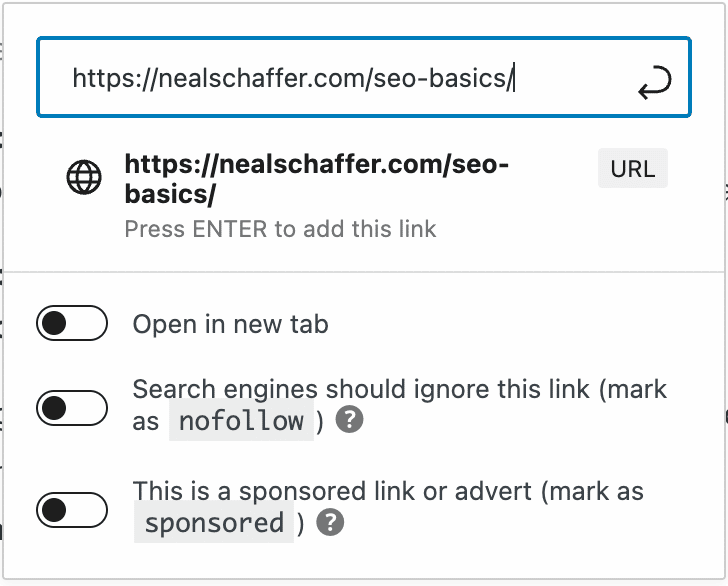
- Do-follow: 검색 엔진은 자격 없이 팔로우합니다. (연결하려는 키워드나 문구에 대한 좋은 정보를 제공하는 웹 페이지를 연결하십시오.)
- 팔로우 금지: 검색 엔진은 이러한 링크를 무시합니다.
- Sponsored: 이 속성은 광고, 제휴 및 후원 링크용입니다.
초기 단계에서 이 세 가지 사이를 전환해야 합니다. Google에는 다른 웹사이트에 연결하기 전에 알아야 할 몇 가지 추가 링크 속성이 있습니다. 따라서 Google 가이드에 대한 아웃바운드 링크 자격을 주의 깊게 읽으십시오.
20. 관련 콘텐츠에 대한 내부 링크
연동이란 동일한 웹사이트의 다른 게시물과 페이지를 연결하는 것입니다. 즉, 동일한 페이지에 더 많은 가치를 추가하기 위해 웹사이트의 다른 페이지 및 게시물로 이동하는 링크를 내부 링크라고 합니다.
- 웹 사이트 방문자를 페이지에 유지하십시오.
- 다른 콘텐츠의 "권위"를 높이면 순위가 높아집니다.
텍스트 강조 표시>>삽입/편집>>글 검색 또는 URL 붙여넣기>>Enter를 누르십시오.
21. 이미지에 대체 텍스트 추가
대체 텍스트는 이미지가 무엇에 관한 것인지 Google에 알려주기 때문에 중요합니다. 결과적으로 Google은 Google SERP 결과에서 귀하의 웹사이트 이미지를 쉽게 크롤링하고 순위를 매길 수 있습니다.
이미지에 대체 텍스트를 추가하는 것도 WordPress SEO의 모범 사례 중 하나입니다. 이렇게 하면 Google 이미지 섹션에서 귀하의 이미지가 더 높은 순위에 오르는 데 도움이 됩니다.
이것은 SEO를 위해 WordPress에서 이미지를 최적화하는 가장 좋은 방법입니다.
대체 텍스트를 추가하려면 다음 단계를 따르세요.
대시보드>>미디어>>새로 추가>>드래그 앤 드롭으로 이동하거나 컴퓨터 라이브러리를 선택합니다.
이미지를 선택한 후에는 아래 화면 맨 오른쪽에 표시되는 첨부 파일 세부 정보에 대체 텍스트를 추가할 수 있습니다.”
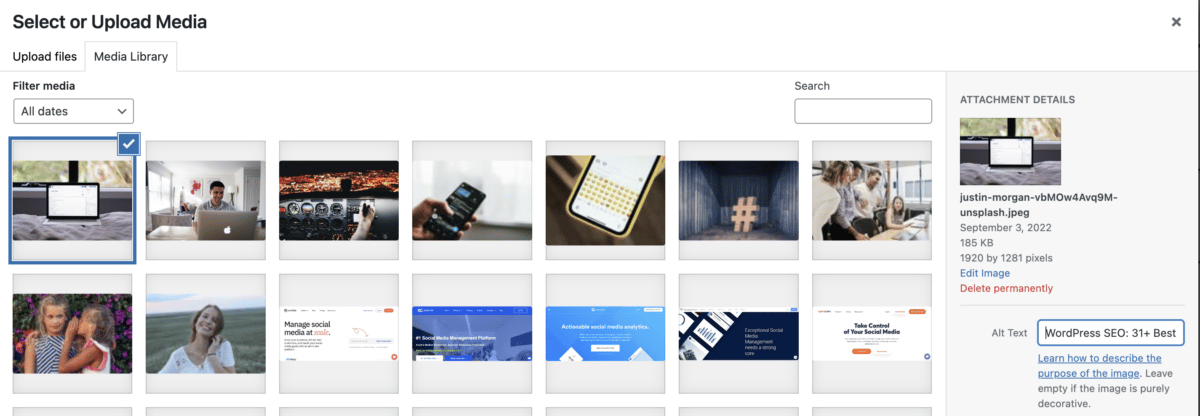
22. 매력적인 메타 설명 작성
웹사이트의 게시물 또는 페이지에 대한 120자 요약을 "메타 설명"이라고 합니다. Google은 검색 결과 스니펫에 이러한 설명을 활용하기 때문에 메타 설명이 중요합니다.
사용자가 페이지를 방문하기 전에 페이지에 대해 자세히 알아볼 수 있도록 SERP 결과의 콘텐츠에 대한 간략한 개요를 제공합니다.
이러한 권장 사항을 사용하여 메타 설명을 최대한 활용할 수 있습니다.
- 검색 의도를 높입니다.
- 수동태를 사용하십시오.
- 120자를 초과하지 마십시오.
23. 이미지 및 그래픽 사용
웹사이트의 게시물이나 페이지를 만드는 동안 이미지와 기타 그래픽을 사용하여 방문자가 한동안 해당 페이지에 머물 수 있도록 할 수 있습니다.
블로그 게시물에 이미지를 추가하면 사용자가 웹사이트를 쉽게 이해하고 더 오래 머무를 수 있습니다.
필수는 아니지만 내 경험상 낮은 이탈률을 달성하는 데 도움이 되었으며 연구에 따르면 사진을 포함하면 방문자의 웹사이트 체류 시간을 늘리는 데 도움이 됩니다.
웹 사이트 속도를 높이는 WordPress SEO
24. 큰 이미지 압축
이제 웹사이트 속도를 높일 때입니다. WordPress 웹사이트에 이미지를 업로드한 후 첫 번째 단계는 이미지를 압축하여 웹사이트가 더 빨리 로드되도록 하는 것입니다.
우리는 텍스트가 그래픽보다 덜 매력적이라는 것을 알고 있지만 이미지는 더 많은 서버 공간을 차지하고 더 많은 처리 능력이 필요합니다. 화질과 크기에 대한 부주의로 인해 웹사이트가 느리게 로드될 수 있으며, 이는 검색 엔진에 사이트 속도에 대한 잘못된 메시지를 보냅니다.
Google이 선호하는 웹사이트 이미지의 픽셀 크기를 알아야 합니다. 내 경험에 따르면 추천 이미지의 크기가 1200*675픽셀인지 확인하세요. 내 웹 사이트에서 작동했습니다.
해당 이미지를 WordPress 미디어 갤러리에 추가하기 전에 다양한 플러그인 및 이미지 압축 기술을 활용할 수 있습니다.
다음은 WordPress 웹사이트에 직접 설치할 수 있는 최고의 Image Compressor 플러그인입니다.
- Imagify(이 사이트에서 사용하며 적극 권장)
- 스머시
- TinyPNG
- 쇼트픽셀
- EWWW 이미지 최적화
25. WordPress 테마 정리
귀하의 웹사이트를 최대한 빨리 로드하려면 오래된 페이지 구성 요소(예: 불필요한 데이터베이스 호출, 기능, JavaScript 등)를 제거하십시오. 또한 해커가 웹사이트에 액세스하는 데 사용할 수 있으므로 웹사이트에서 오래된 테마를 제거하는 데 주의하십시오.
웹사이트에서 사용하는 WordPress 테마는 정기적으로 업데이트되어야 합니다. 따라서 부풀려진 스타일시트가 없는 가벼운 테마를 선택하면 웹사이트 성능이 향상될 수 있습니다.
웹사이트에서 Javascript 및 CSS를 줄이면 Google의 Page Speed Insights 도구에서 웹사이트를 테스트하는 동안 Google 자체에서 언급한 웹사이트 속도를 높이는 데 도움이 될 수 있습니다.
따라서 CSS 및 Javascript 파일의 크기를 최소화하면 웹 사이트의 기능을 향상시킬 수 있습니다.
26. 캐싱 플러그인으로 서버 부하 감소
귀하의 웹사이트에서 서버 로드를 줄이기 위해 캐싱 플러그인을 사용할 수 있습니다. 캐싱 플러그인은 동적 페이지의 상태 HTML 버전을 생성하여 서버 로드를 크게 줄입니다.
귀하의 웹사이트를 위한 플러그인 캐싱을 위해 몇 가지 유료 및 무료 옵션을 사용할 수 있습니다. 오늘날 호스팅 회사는 WordPress용 자체 캐싱 플러그인을 제공하므로 타사 솔루션을 사용하여 웹 사이트에 설치할 필요가 없습니다.
이 플러그인은 개체 및 페이지 캐싱을 모두 수행합니다. 따라서 WP Super Cache 및 W3 Total Cache와 같은 무료 선택 항목이나 WP Rocket과 같은 상업용 항목을 선택하는 것이 좋습니다.
추가 읽기: WP Rocket: 11가지 주요 기능에 대한 최종 WordPress 캐싱 플러그인 검토
27. 플러그인에 미쳐 가지 마세요
이 워드프레스 SEO 가이드에서는 사이트에 다양한 플러그인을 설치했으며, 공간을 많이 차지하고 많은 양의 메모리를 사용하여 사이트 속도를 저하시키기 때문에 웹사이트에 플러그인이 너무 많으면 끔찍합니다.
다양한 목적으로 사용할 수 있는 몇 가지 WordPress 플러그인이 있지만 귀하의 웹사이트에 진정으로 유용한 플러그인을 고수하십시오. 플러그인이 너무 많으면 이전에 경고한 것처럼 사이트 속도가 느려집니다.
따라서 이 WordPress SEO 가이드에 언급된 플러그인만 다운로드하세요.
추가 자료: WordPress 속도 최적화: WordPress 웹사이트 속도를 높이는 6가지 최고의 방법
보안 및 안전을 위한 WordPress SEO
28. WordPress 사이트의 보안 및 안전
Google은 피싱 및 맬웨어를 위해 웹사이트를 차단하고 1년 동안 200만 개 이상의 피싱 사이트를 기록합니다. Google은 블랙리스트에 있는 웹사이트가 검색 결과에 나타나지 않도록 차단합니다.
이는 Google이 귀하의 웹사이트 보안을 순위 신호로 사용함을 의미합니다. 따라서 바이러스와 해커로부터 웹 사이트를 보호하여 SEO에 투입한 노력이 낭비되지 않도록 하십시오.
일부 도구는 누군가가 귀하의 웹사이트를 해킹하려는 경우 해커에게 방화벽을 추가하여 이러한 도구와 플러그인을 사용할 수 있도록 합니다. Sucuri는 공격으로부터 웹사이트를 보호하는 최고의 도구 중 하나입니다.
29. SSL/HTTPS 사용 시작
SSL(Secure Sockets Layer)은 클라이언트(예: 브라우저)와 클라이언트가 연결된 서버 간의 연결을 암호화하는 기술입니다.
이것은 SSL이 WordPress 사이트에 보호 계층을 제공한다는 것을 나타냅니다.
Google은 SSL 기술이 WordPress 웹사이트에 필요하다고 밝혔습니다. SSL 기술을 사용하면 사람들이 안심하고 안전하게 웹사이트를 서핑할 수 있기 때문입니다.
SSL 인증서는 지불 및 개인 정보와 같은 민감한 고객 데이터를 처리하는 회사에 필요합니다.
오늘날 모든 호스팅 공급자는 안전한 서버-클라이언트 상호 작용을 암호화하기 위해 무료 SSL 인증서를 제공합니다.
WordPress SEO를 위한 기타 플러그인 및 설정
30. WordPress SEO용 Akismet 안티 스팸 플러그인
Akismet Anti-Spam 플러그인은 클라우드 기반 기술을 사용하여 웹사이트에서 스팸 댓글을 차단하거나 분할합니다. 스팸 댓글을 필터링합니다.
Akismet 플러그인은 설치 후 WordPress에 사전 설치됩니다. 그러나 해당 기능을 사용하려면 활성화해야 합니다. 워드프레스 웹사이트가 SEO에서 효과적으로 작동하려면 도구가 모든 댓글을 크롤링하고 스팸 댓글을 식별합니다.
31. GDPR 쿠키 동의
방문자의 쿠키를 렌더링할 수 없으므로 방문자의 동의를 얻어야 합니다. 이 플러그인을 사용하여 방문자에 대한 수락 및 거부 통지와 함께 WordPress 쿠키 통지를 활성화하십시오.
32. 소셜 미디어 통합 및 플러그인
이 WordPress SEO 가이드의 마지막 단계는 소셜 미디어 계정을 웹사이트와 통합하는 것입니다. 통합하려면 다음 단계를 따르세요.
대시보드>>Yoast SEO>>소셜>>웹사이트 소셜 프로필의 URL을 복사하여 붙여넣으십시오.
소셜 미디어 공유 버튼 플러그인을 추가하여 방문자가 게시물과 페이지를 선호하는 소셜 미디어 앱에 직접 공유할 수 있습니다.
결론
이 기사가 SEO를 위해 WordPress 사이트를 올바르게 최적화하는 방법을 배우는 데 도움이 되었기를 바랍니다.
따라서 이 WordPress SEO 가이드에 언급된 모든 팁은 단계별이기 때문에 이러한 모든 팁을 하나씩 구현하십시오.
따라서 이 튜토리얼을 따라 모든 팁을 구현할 수 있습니다. 몇 주 또는 며칠은 아니더라도 몇 달 안에 트래픽이 증가할 것이라고 확신합니다.
우리의 노력과 이 WordPress SEO 가이드가 마음에 든다면 이러한 설정에 대해 어떻게 생각하는지 아래에 댓글을 달아주세요. 일부 설정을 언급하는 것을 잊은 경우 해당 설정을 가능한 한 빨리 이 가이드에 추가할 것임을 알려주십시오.
저자 약력
안녕하세요, 저는 Mohit입니다. 저는 Saas 회사와 협력하여 효과적인 콘텐츠 마케팅 전략을 구현하고 SEO 기반 데이터를 제공하여 유기적 트래픽과 블로그 및 웹사이트로의 전환을 늘리고 있습니다. 저는 데이터와 의미 있는 인간 내러티브를 기반으로 콘텐츠를 구축하는 데 열정적입니다. Bloggerteck.com은 SEO, 콘텐츠 및 링크 구축을 위한 실험적인 놀이터로 만들어졌습니다. 마케팅 담당자, 블로거 및 업계 리더에게 도움이 되는 귀중한 콘텐츠를 작성합니다.
Unsplash에서 Justin Morgan의 영웅 사진
